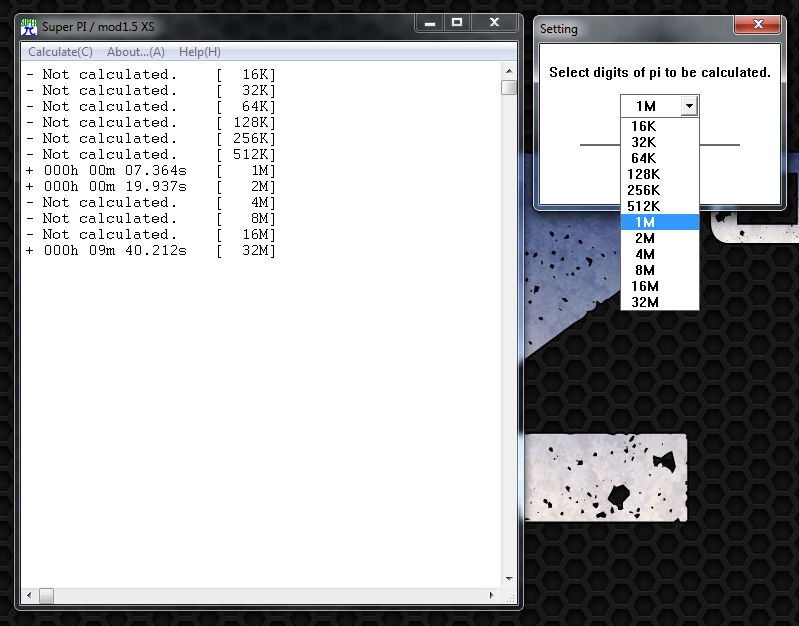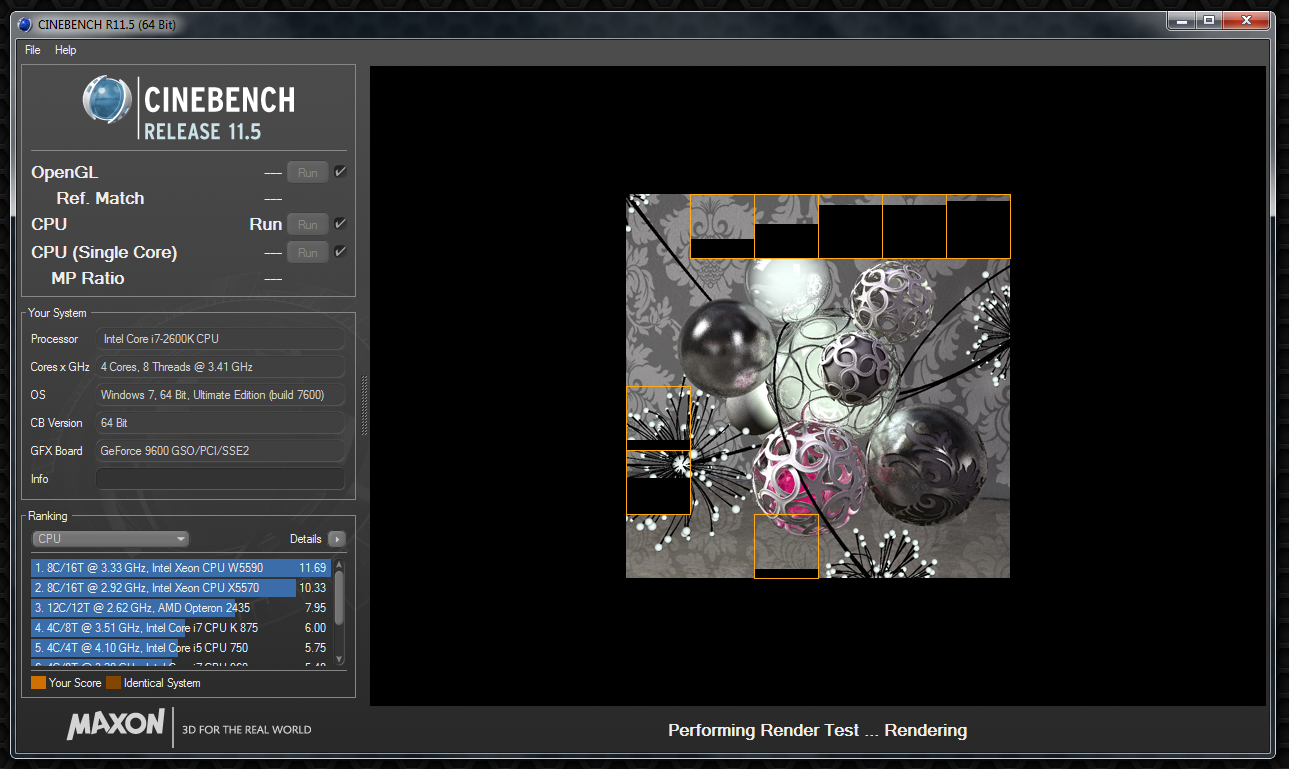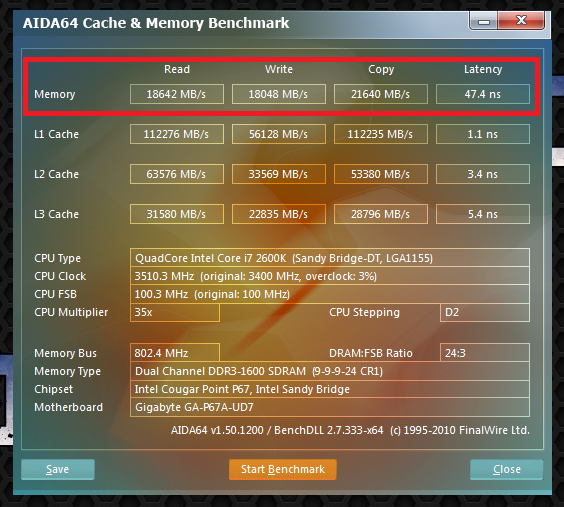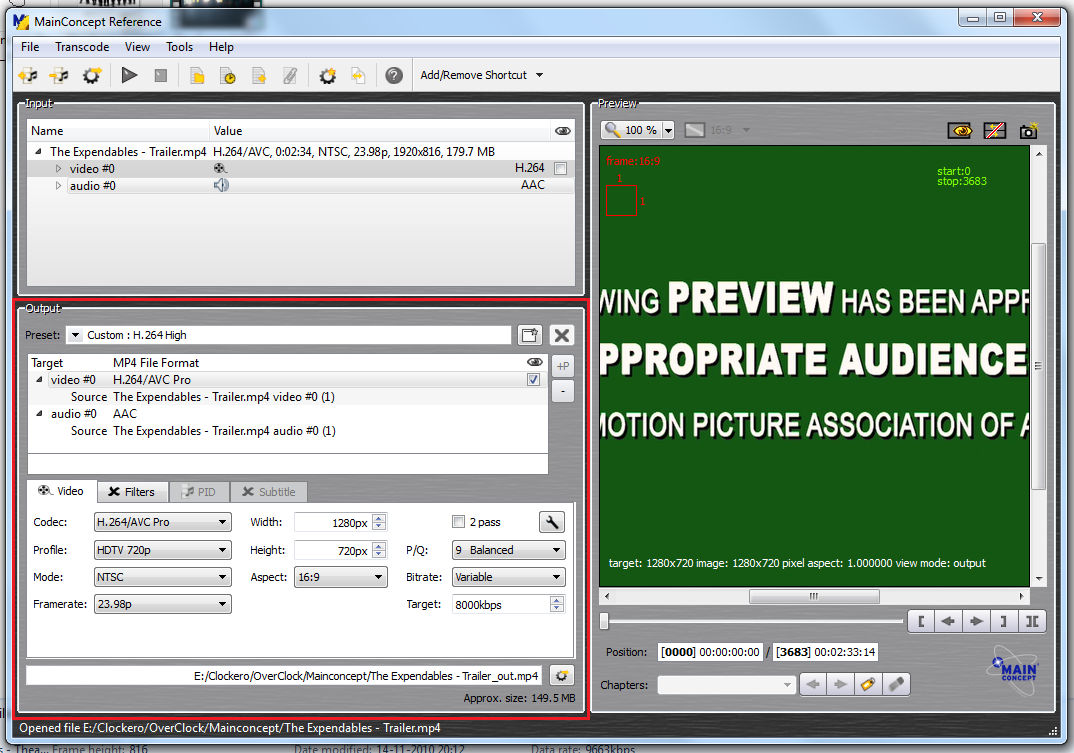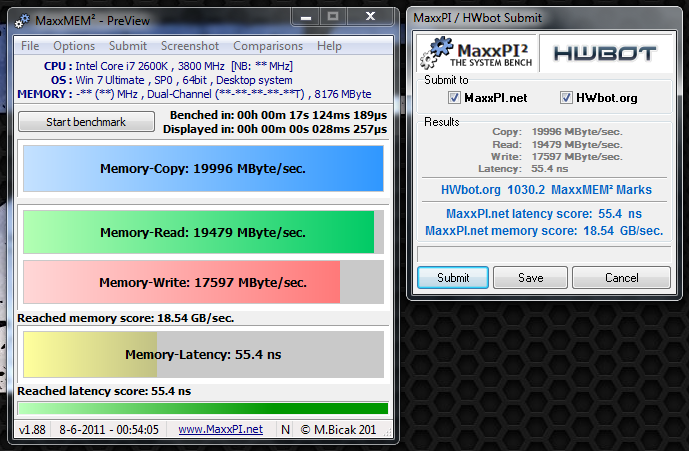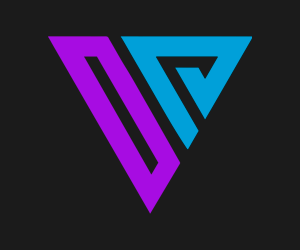.
Ultima actualización: 07 de junio del 2011
Para las revisiones de memorias tenemos el sistema base de nuestros artículos, quiere decir que, primero se prueba el hardware de modo stock, luego de pasar todas las pruebas se procede a buscar un overclock estable a las memorias, donde quizás tengamos que aplicar un poco más de voltaje, pero nada más extremo.
En algunos casos, y más con la existencia de las plataformas Sandy Bridge, llegaremos al techo de frecuencia en la misma sección de overclock 24/7, por lo que la tercera sección de overclock extremo quedará reservada solo para esos kits que dan hasta su último suspiro para entregar los Megahertz y latencias de los dioses.
Pruebas del sistema sintéticas
.
Super Pi
Super Pi es nuestro eterno amigo de sesiones benchísticas, concebido para calcular desde 16.000 a 32 millones de decimales del número Pi, así mismo, es un aliado ideal si es que queremos comparar la potencia bruta del procesador. La gracia de esta prueba es que mientras vamos agregando dificultad a las pruebas (subimos la cantidad de decimales) se hace más notorio la configuración de nuestras memorias: 32M es el fiel reflejo de esto, 1M es tan pequeño que puede alojarse en la memoria y los registros del procesador, así que es pura fuerza bruta.
La versión que ocupamos es la usada en la liga internacional HWBot, 1.5 Mod XS, y las cantidades que siempre calculamos son 1, 2 y 32 M (o millones de decimales).
Cinebench R11.5 64 bits
Cinebench es un pequeño bench, valga la redundancia, donde renderizamos una imagen totalmente con nuestro CPU. Se beneficia muchísimo de los cores (mientras más mejor), también de las frecuencia del CPU, además tener las memorias bien overclockeadas también ayudan con el resultado final.
La versión que ocupamos es obviamente la R11.5, en su sabor de 64 bits y siempre en la opción “CPU All”.
Aida 64 1.5v – test de memorias
Aunque sea un test netamente de memorias, esta pruebas nos muestra claramente como se comportan los controladores de memoria internos en el procesador. Para llegar a este bench, debemos ir al menu “herramientas” y elegir “Rendimiento de la memoria y el cache” y darle a Start Benchmark.
La versión que ocupamos actualmente es la 1.5v. y los resultados que tomamos son los de la primera fila “Memory”, donde tenemos la lectura, escritura, copia y latencia. Los primeros 3 se miden en MB/segundo y el último se mide en nanosegundos.
Pruebas del sistema reales
.
3DS Max 9
3DS Max es uno de los software idóneos para diseñadores gráficos y de animación, por su calidad y cantidad grandísima de opciones. En nuestro caso utilizamos la versión 9 por su ausencia de uso del GPU para renderizar, así aislamos las capacidades de nuestro procesador en cuestión.
La imagen que renderizamos es exactamente igual a la mostrada a continuación, con una resolución de 640×480 y todo lo demás tal cual como queda al abrir el archivo.
Si desean ocupar el render nos pueden escribir para que ustedes personalmente prueben el render, y pueden comparar números con nuestros resultados. Ojo, el render es solo para uso personal y comparativo, esta prohibido usarlo con fines académicos y comerciales.
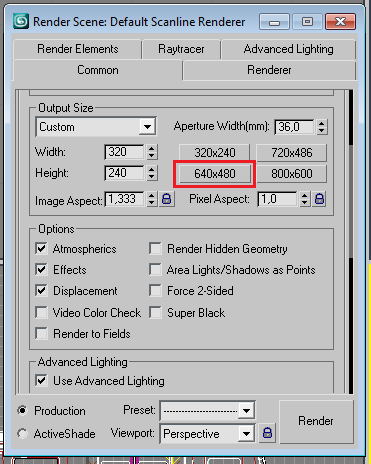
Mainconcept Reference 2.1
Mainconcept es un programa para encodear distintos formatos de video al que estimemos conveniente. Muy útil ya que ocupa todos los núcleos de nuestro procesador al 100%. Además, notaremos ciertos cambios si es que configuramos de distinta manera las memorias.
La version que utilizamos es la 2.1, y para configurar el programa usamos los siguientes parámetros:
Por su parte, en Mainconcept Reference usamos un trailer de “The Expandables”, o conocida como “¡la película donde salen todos!”, en 1080p, el cual codificamos para que quede en un archivo MP4 a una resolución de 720p.
El video lo pueden descargar de la siguiente dirección: Link
MaxxMem 2 v1.88
Para ser sinceros, nunca esperamos que en la nueva revisión del sitio HWBot el benchmark MaxxMem 2 comenzara a recibir puntos, lo encontramos ideal ya que por fin se agregó una prueba completamente enfocada a las memorias.
Este programa no es difícil de configurar, solo debemos ejecutar la aplicación, hacer click “Start Benchmark” esperar unos momentos, y al terminar la prueba solo presionamos la opción “Submit” en el menú superior.
Encendido Windows 7 – Bootup y Logon
Para esta prueba, ponemos nuestro cronómetro listo y dispuesto para no perder ningún momento de la corrida. Así es, este bench es hecho a mano y debemos tomar el tiempo desde que aparece la ventana de carga de Windows 7 Ultimate, la barra verde, luego de eso nos aparecerá la ventana de bienvenida y finalmente la prueba termina cuando se muestre el escritorio en nuestra sesión y el puntero del mouse deje de estar en modo “ocupado”.
Ultima actualización: 07 de junio del 2011